3 siyaabood oo loo sahlo ama lagu joojiyo hibernation Windows 10
Weligaa ma u baahday inaad ka guurto kombayutarkaga muddo aan xadidnayn laakiin ma aadan rabin inaad xidho? Tani waxay noqon kartaa sababo kala duwan; Waxaa laga yaabaa inaad haysatid xoogaa shaqo ah oo aad rabto inaad isla markiiba dib ugu soo celiso fasaxa qadadaada ama kabahaaga PC-ga sida snail. Habka hurdada ee Windows OS ayaa kuu ogolaanaya inaad sidaas sameyso, laakiin ka waran haddii aan kuu sheego inay jirto sifo awood-badbaadin ah oo ka wanaagsan habka hurdada caadiga ah?
Habka hibernation(Hibernation) waa ikhtiyaar awood u ogolaanaya isticmaalayaasha Windows inay ka faa'iidaystaan sifooyinka nidaamka dhammaystiran ee xiran iyo qaabka hurdada labadaba. Sida (Just)hurdada(Sleep) , isticmaalayaashu waxay habayn karaan marka ay rabaan nidaamkooda inay hoos yimaadaan Hibernation , iyo haddii ay rabaan, muuqaalku wuxuu noqon karaa mid gebi ahaanba naafo ah, sidoo kale (inkasta oo ilaalinta firfircoonida ay ka dhigayso waayo-aragnimo guud oo wanaagsan).
Maqaalkan, waxaan ku sharxi doonaa farqiga u dhexeeya hurdada iyo hababka hurdo, sidoo kale waxaan ku tusi doonaa sida loo suurtageliyo ama loo joojiyo hibernation Windows 10 .
Waa maxay Hibernation?(What is Hibernation?)
Hibernation waa gobol awood-badbaadin ah oo ugu horreyn loogu talagalay laptops, inkasta oo laga heli karo kombiyuutarada qaarkood. Waxay kaga duwan tahay hurdada(Sleep) marka loo eego isticmaalka tamarta iyo halka aad hadda ka furan tahay (kahor intaadan ka bixin Nidaamkaaga); faylasha waa la kaydiyaa.
Habka hurdada waxa loo hawlgeliyaa si caadi ah marka aad ka baxdo kombiyuutarka adiga oo aan xidhin. Xaaladda hurdada, shaashadda waa la damiyay, dhammaan hababka hore (faylalka iyo codsiyada) ayaa lagu keydiyaa xusuusta ( RAM ). Tani waxay u ogolaanaysaa Nidaamku inuu ku jiro xaalad awood yar laakiin weli sii socoto. Waxaad ku soo laaban kartaa shaqada adigoo hal gujin oo ah kiiboodhka ama adigoo si fudud u dhaqaajinaya jiirkaaga. Shaashadu waxay shideysaa dhowr ilbiriqsi gudahood, dhammaan faylashaada iyo codsiyadaada waxay ahaan doonaan xaalad la mid ah sidii ay ahaayeen markii aad baxday.
Hibernation , oo aad u qurux badan sida hurdada(Sleep) , sidoo kale waxay badbaadisaa xaaladda faylashaaga & codsiyadaada waxaana la hawlgeliyaa ka dib marka nidaamkaagu uu ku jiro hurdada(Sleep) muddo dheer. Si ka duwan Hurdada(Sleep) , oo kaydisa faylasha RAM -ka oo sidaas darteed u baahan koronto joogto ah, Hibernation uma baahna wax awood ah (sida marka nidaamkaaga la xiro). Middaani waxay suurtogal ka dhigaysaa in lagu kaydiyo xaaladda faylalka hadda ee dariiqa adag ee(hard drive) halkii ay ka ahaan lahayd xusuusta ku meel gaarka ah.
Marka lagu jiro hurdo dheer, kombayutarkaagu wuxuu si toos ah ugu wareejinayaa xaalada faylalkaaga diskka adag wuxuuna u wareegayaa Hibernation . Sida faylalka loo raray darawalka adag, Nidaamku(System) wuxuu qaadan doonaa wakhti yar oo dheeri ah si uu kor ugu qaado inta loo baahan yahay Hurdada(Sleep) . In kasta oo, bootinta wakhtiga ay weli ka dhakhso badan tahay bootinta kombuyuutarkaaga ka dib marka si dhammaystiran loo xidho.
Hibernation waxay si gaar ah faa'iido u leedahay marka isticmaaluhu aanu rabin inuu lumiyo xaaladda faylashiisa laakiin sidoo kale ma heli doono fursad uu ku dallaco laptop-ka in muddo ah.
Sida iska cad, badbaadinta xaaladda faylalkaagu waxay u baahan tahay kaydinta xoogaa xusuusta ah iyo cadadkan waxaa ku jira faylka nidaamka (hiberfil.sys). Qaddarka kaydsan ayaa qiyaas ahaan la mid ah 75% of the System’s RAM . Tusaale ahaan, haddii nidaamkaagu(System) uu ku rakiban yahay 8 GB oo RAM ah(RAM) , faylka nidaamka hibernation wuxuu qaadan doonaa ku dhawaad 6 GB ee kaydinta diskkaaga.
Kahor intaanan u gudbin awood-siinta Hibernation , waxaan u baahan doonaa inaan hubino haddii kombuyuutarku leeyahay faylka hiberfil.sys. Haddii uu maqan yahay, kumbiyuutarku ma hoos geli karo Hibernation (PC-yada leh InstantGo ma haystaan ikhtiyaarka awoodda hibernation).
Si aad u hubiso in kombayutarkaagu uu hiberate karo, raac tillaabooyinka hoose:
1. Bilaw File Explorer(Launch File Explorer) adiga oo laba jeer gujinaya calaamadda ku taal desktop-ka ama riixaya furaha kiiboodhka Windows Key + E. ClickLocal Drive (C :) si aad u furto C Drive(open C Drive) .
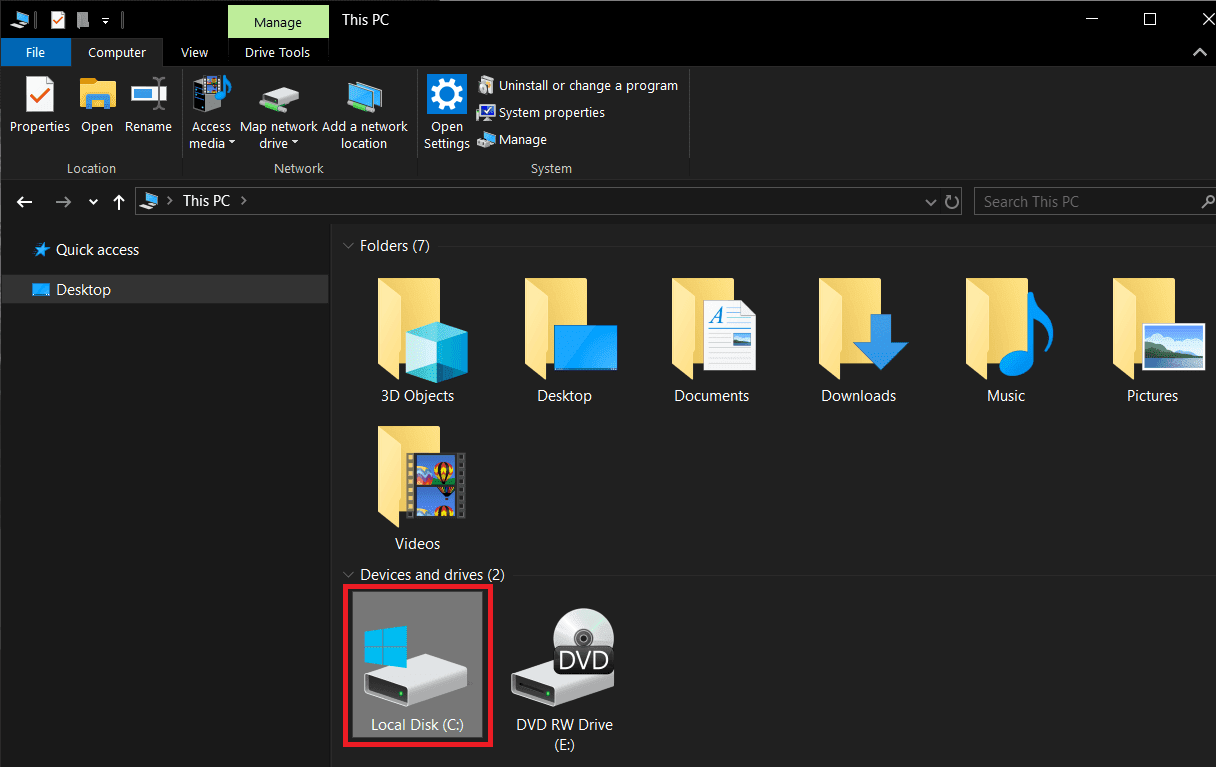
2. U beddel View tab oo guji Options dhamaadka ribbon. Dooro 'Bdel folder and search options'.(‘Change folder and search options’.)
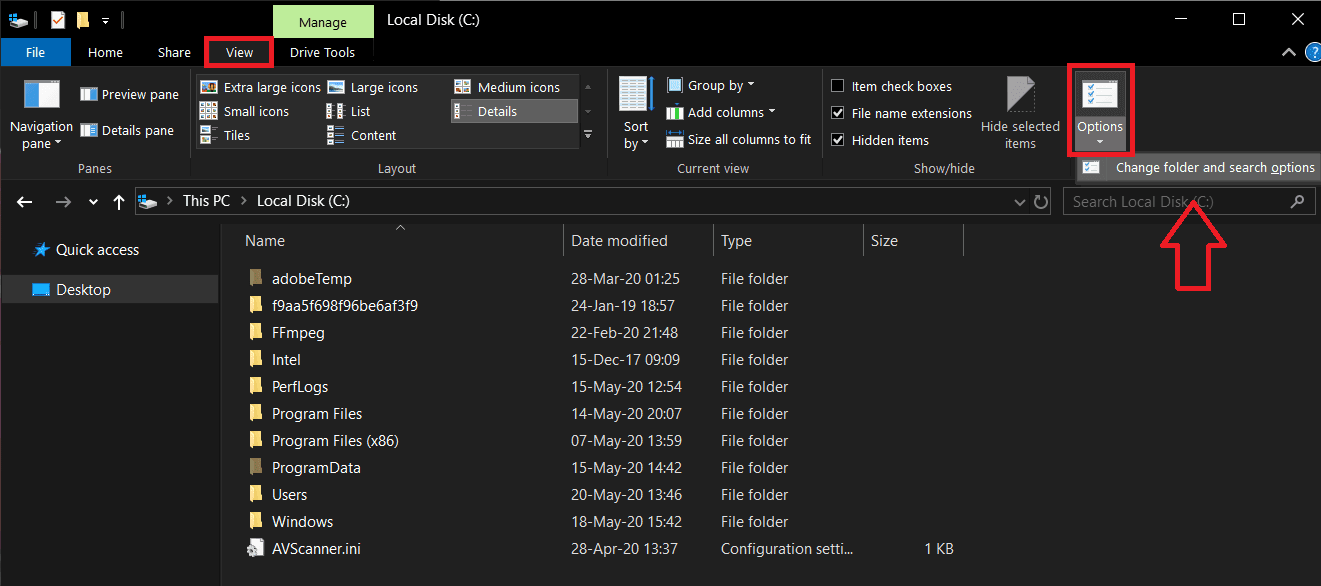
3. Mar labaad, u beddel View tab daaqadda Xulashada Folderka.
4. Laba jeer dhagsii faylalka qarsoon iyo faylalka( Hidden files and folders) si aad u furto sub-menu oo awood u siiso Muuji faylasha qarsoon, faylalka, ama darawallada.(enable Show hidden files, folders, or drives.)
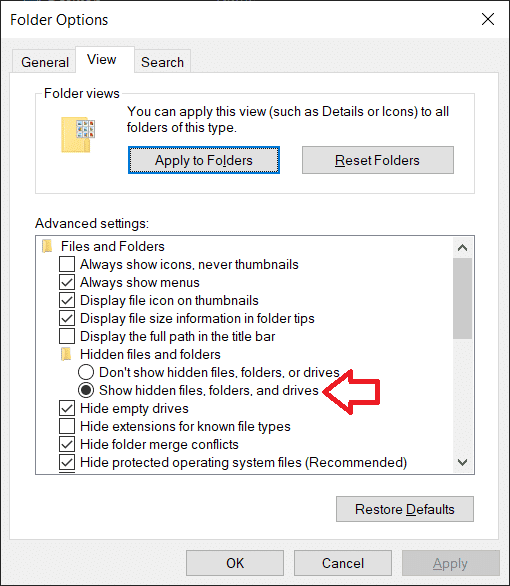
5. Uncheck/untick sanduuqa ku xiga 'Qari faylalka nidaamka hawlgalka ee la ilaaliyo (lagu taliyay)' ( ‘Hide protected operating system files (Recommended).’) Farriin digniin ah ayaa soo bixi doonta markaad isku daydo inaad furto doorashada Guji (Click)Haa (Yes ) si aad u xaqiijiso falkaaga

6. Guji Codso (Apply ) kadibna OK si aad u kaydsato isbedelada.

7. Faylka Hibernation ( hiberfil.sys ), haddii uu jiro, waxaa laga heli karaa xididka C drive . Tani waxay la macno tahay kombuyuutarkaaga inuu u qalmo hibernation.(This means your computer is eligible for hibernation.)

Sidee loo suurtageliyaa ama loo joojin karaa hibernation Windows 10?(How to Enable or Disable Hibernation on Windows 10?)
Awood-siinta ama curyaaminta Hibernation waa arrin sahlan, mid kasta oo falana waxa lagu gaadhi karaa dhawr daqiiqadood gudahood. Waxa kale oo jira habab badan oo mid ka mid ah awood u siin karo ama joojin karo Hibernation . Midka ugu fudud ayaa ah fulinta hal amar oo degdeg ah oo sare ah halka hababka kale ay ka mid yihiin tafatirka Diiwaangelinta Windows(Windows Registry Editor) ama helitaanka ikhtiyaarrada awoodda sare leh.
Habka 1: Daree ama dami hibernation addoo(Hibernation) isticmaalaya Command Prompt
Sidii aan soo sheegnay, tani waa habka ugu fudud ee awood u yeelan kara ama lagu joojin karo Hibernation Windows 10 , sidaa darteed, waa inay noqotaa habka ugu horreeya ee aad isku daydo.
1. Fur Command Prompt ka maamule ahaan(Open Command Prompt as an administrator) adigoo isticmaalaya mid ka mid ah hababka liiska(any of the listed methods) .
2. Si aad awood ugu yeelatid Hibernation, ku qor powercfg.exe /hibernate on , oo taabo geli.
Si aad u damiso Hibernation, ku qor powercfg.exe /hibernate off oo tabo geli
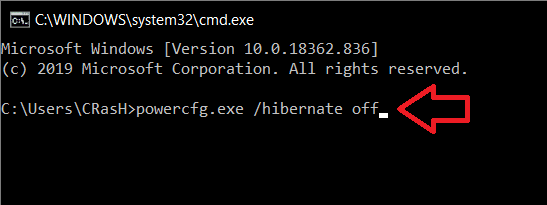
Labada amarba ma soo celinayaan wax soo saar ah, markaa si aad u hubiso haddii amarka aad gelisay si sax ah loo fuliyay, waxaad u baahan doontaa inaad dib ugu noqoto C drive oo aad raadiso faylka hiberfil.sys(look for the hiberfil.sys file) (Tallaabooyin hore ayaa loo sheegay). Haddii aad hesho hiberfil.sys, waxay tusinaysaa inaad ku guulaysatay karti- gelinta Hibernation(Hibernation) . Dhanka kale, haddii feylku maqan yahay, Hibernation waa naafo.
Habka 2: Daar ama Demi Hibernation Via Registry Editor
Habka labaad ayaa leh isticmaaluhu inuu tafatiro gelitaanka HibernateEnabled ee Tifaftiraha Diiwaanka. (HibernateEnabled entry in the Registry Editor.)Ka digtoonow marka aad raacayso habkan maadaama Tifaftiraha Diiwaanku(Registry Editor) yahay qalab aad u awood badan, iyo shil kasta oo shil ah wuxuu u horseedi karaa dhibaatooyin kale oo dhan.
1. Fur Windows Registry Editor adigoo isticmaalaya mid ka mid ah hababka soo socda
a. Furo Run Command adigoo riixaya Windows Key + R , ku qor regedit(regedit) oo tabo geli.
b. Riix furaha Windows + S, ku qor regedit ama registry edito(regedit or registry edito) r, oo dhagsii Fur marka raadinta soo noqoto(Open when the search returns) .

2. Dhinaca bidix ee daaqada tafatiraha diiwaanka, balaadhi HKEY_LOCAL_MACHINE adiga oo laba jeer gujinaya ama gujinaya falaarta bidixdeeda.
3. Hoosta HKEY_LOCAL_MACHINE , laba-guji SYSTEM si aad u balaariso.
4. Hadda, balaadhi CurrentControlSet .
Raac qaab isku mid ah oo u gudub Control/Power .
Goobta ugu dambeysa ee lagu tilmaamay barta ciwaanka waa in ay ahaataa:
HKEY_LOCAL_MACHINE\SYSTEM\CurrentControlSet\Control\Power

5. Dhinaca midigta, laba jeer guji HibernateEnabled ama midigta ku dhufo oo dooro Modify .

6. Si aad awood ugu yeelatid Hibernation, ku qor 1 sanduuqa qoraalka ee hoos yimaada Xogta Qiimaha(type 1 in the text box under Value Data) .
Si aad u joojiso Hibernation, ku qor 0 (type 0 in the) sanduuqa qoraalka ee hoos yimaada Xogta Qiimaha(text box under Value Data) .
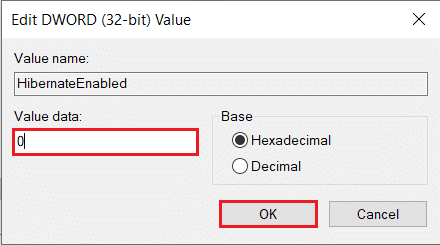
7. Guji badhanka OK , ka bax tafatiraha diiwaanka, oo dib u bilow kombayutarkaga.
Mar labaad, dib ugu noqo C drive oo raadi hiberfil.sys si aad u hubiso haddii aad ku guulaysatay karti-gelinta ama curyaaminta Hibernation .
Sidoo kale Akhri: (Also Read:) Dami faylalka bogga Windows iyo hibernation si aad u xorayso meel bannaan(Disable Windows Pagefile and Hibernation To Free Up Space)
Habka 3: Daree ama Demi Hibernation Via(Hibernation Via Advanced Power) Options Power Sare
Habka ugu dambeeya ayaa isticmaaluhu awood u siin doonaa ama ka joojin doonaa Hibernation iyada oo loo marayo daaqada Sare ee Xulashada Awoodda . (Advanced Power Options)Halkan, isticmaalayaashu waxay sidoo kale dejin karaan waqtiga xaddidan ka dib marka ay rabaan nidaamkooda inuu hoos galo Hibernation . Sida hababkii hore, kani sidoo kale waa mid fudud.
1. Furo ikhtiyaarada awooda sare(Open Advanced Power Options) mid kasta oo ka mid ah labada qaab
a. Fur amarka Run, ku qor powercfg.cpl , oo tabo geli.

b. Furo goobaha Windows(Windows Settings) ( Windows Key + I) oo dhagsii System . Hoosta Dejinta Awoodda & Hurdada, dhagsii goobaha awooda dheeriga ah(Power & Sleep settings, click on Additional power settings) .
2. Daaqadda Power Options , guji Change Plan settings (oo ku cad buluug) hoosta qaybta qorshaha la xushay(Selected) .

3. Guji Beddel goobaha korantada(Change advanced power settings) ee soo socda ee Edit Settings Settings(Edit Plan Settings) daaqadda.

4. Kordhi hurdada(Expand Sleep) adiga oo gujinaya plus ee bidixda ama adigoo laba jeer gujinaya calaamadda.
5. Laba jeer dhagsii Hibernate ka dib (Hibernate after ) oo deji Settings ( Minutes ) inta daqiiqo ee aad jeclaan lahayd in System- kaagu uu ku fadhiisto shaqo la'aan ka hor inta aanad gelin Hibernation .

Si aad u damiso Hibernation , deji Settings ( Daqiiqado(Minute) ) weligeed(Never) iyo hoos ha Oggolaan hurdo isku-dhafan, u beddel goobta Demin(Allow hybrid sleep, change the setting to Off) .
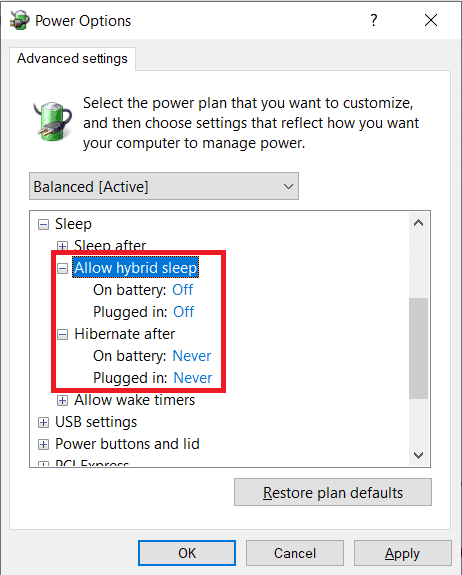
6. Guji Apply, oo ay ku xigto OK si aad u badbaadiso isbeddellada aad samaysay.

lagu taliyay:(Recommended:)
- Sida loo sahlo quudinta Google ee Nova Launcher(How to Enable Google Feed in Nova Launcher)
- 5 siyaabood oo looga saaro Hyperlinks Documents Microsoft Word(5 Ways to Remove Hyperlinks from Microsoft Word Documents)
- Sida loo Aqoonsado Dekadaha USB ee kala duwan ee Kumbuyuutarkaaga(How to Identify different USB Ports on your Computer)
Waxaan rajeyneynaa inaad ku guuleysatay inaad karti u siiso ama aad curyaamiso Hibernation Windows 10(enabling or disabling Hibernation on Windows 10) . Sidoo kale, nala soo socodsii mid ka mid ah saddexda hab ee kor ku xusan ee kugu khiyaaneeyay.
Related posts
3 Siyood Oo La Iskugu Xidho Xidhiidho Badan Oo Intarneed
5 siyaabood oo aad ku bilaabi karto kombayutarkaga qaab badbaado leh
3 siyaabood oo lagu kordhin karo VRAM-ka go'ay gudaha Windows 10
3 siyaabood oo lagu dilo nidaamka gudaha Windows 10
9 Siyaabood Oo Lagu Hagaajin Karo Muuqaalada Twitter-ka Oo Aan Ciyaarin
4 Siyood Oo Looga Saaro Gebi Ahaanba Jihaynta ByteFence
4 siyaabood oo lagu nadiifiyo taariikhda Clipboard gudaha Windows 10
Isku-dabarid Khilaafku ma Shaqeeyo? 10 siyaabood oo loo hagaajiyo!
3 Siyaabaha loo beddelo Dejinta DNS ee Windows 10
4 siyaabood oo lagu hagaajin karo cursor Mouse wuu maqan yahay [Hagaha]
6 siyaabood oo loogu beddelo isticmaale gudaha Windows 10
3 siyaabood oo lagu hubiyo in Windows 10 uu shaqaynayo
3 siyood oo loo tirtiro faylasha uu ilaaliyo Trustedinstaller gudaha Windows 10
6 siyaabood oo loogu badalo Magaca Account User in Windows 10
8 Siyaabood Oo Lagu Hagaajiyo Khatarta Roobka 2 Ciyaartoy Badan Oo Aan Shaqeyn
7 siyaabood oo lagu hagaajiyo shilalka PUBG ee Kumbuyuutarka
5 siyaabood oo lagu hagaajin karo Steam wuxuu u maleynayaa in ciyaarta ay socoto arrin
6 Siyood Oo Lagu Hagaajin Karo Khaladaadka Xawilaadda Xawaaladda
8 siyaabood oo lagu hagaajinayo Isticmaalka Sare ee CPU By TiWorker.exe
9 Siyaabood Oo Lagu Hagaajin Karo Barafka Windows 10 Taskbar
